0xc000007b开不了机怎么办的解决教程
- 分类:U盘教程 回答于: 2022年01月07日 09:57:00
在我们日常生活中会经常使用电脑,但是在我们使用电脑的时候又是会遇到应用程序无法正常启动的问题,下面我们一起来看看0xc000007b开不了机怎么办的解决教程吧。
工具/原料:
系统版本:windows7系统
品牌型号:联想小新air13
软件版本:小白一键重装系统12.6.49.2290
方法/步骤:
方法一:转换磁盘模式
首先出现蓝屏0xc000007B,可能是因为硬盘的存储控制器驱动加载错误所引起的。我们转换下磁盘模式尝试修复,具体步骤如下:
1、重启电脑,开机不断按键盘的F2键进入BIOS界面。(不同的电脑主板进入bios的启动快捷键会有所差异,大家可自行网上查找进入)
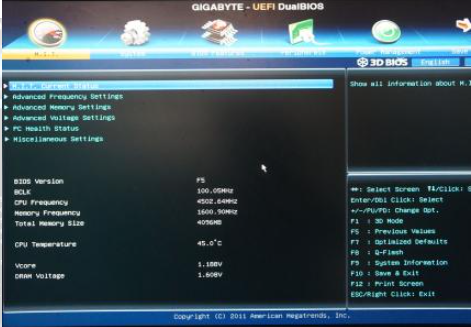
2、然后在BIOS界面中找到“SATAMode Selection”这个选项,并把“AHCI”模式改为“IDE”模式。
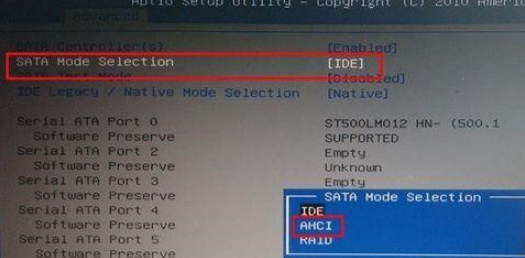
3、接着按下键盘的F10即可保存当前设置,随后重启电脑,即可修复该蓝屏问题。
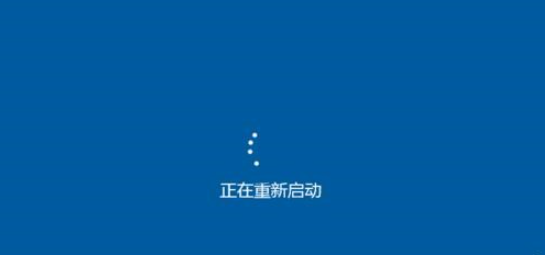
4、如果说以上的磁盘格式转换步骤还是不能解决的话,有可能是系统镜像本身出现问题,可以考虑安装原版系统镜像解决。具体的安装步骤可以参照:小白u盘重装windows系统教程。
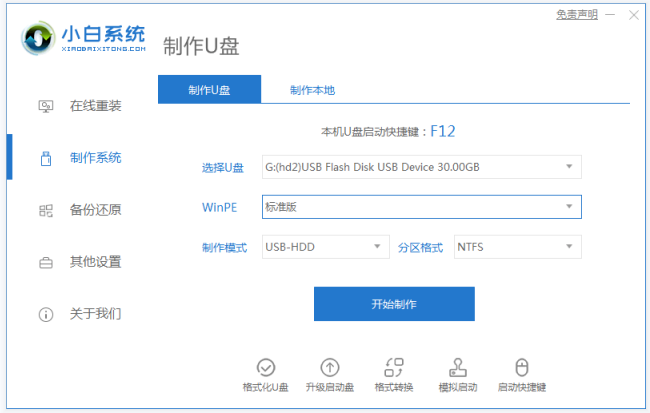
总结:以上便是电脑出现0xc000007b开不了机的解决方法,有遇到类似问题的小伙伴可以参照教程解决。
 有用
26
有用
26


 小白系统
小白系统


 1000
1000 1000
1000 1000
1000 1000
1000 1000
1000 1000
1000 1000
1000 1000
1000 1000
1000 1000
1000猜您喜欢
- 笔记本u盘启动,小编教你索尼笔记本怎..2018/02/01
- u盘中病毒电脑传染了怎么办..2022/12/25
- 小白一键重装系统制作u盘启动盘教程..2022/12/26
- 制作u盘启动盘步骤2022/11/17
- 电脑检测不出u盘怎么解决2020/10/14
- 小编教你怎么制作u盘启动盘..2018/11/15
相关推荐
- bios怎么设置u盘启动2022/11/20
- u盘pe怎么修复系统2023/01/14
- 小白装机工具如何u盘重装win10系统..2022/03/07
- u盘启动工具有哪些2023/01/28
- U盘启动盘制作教程的详细介绍..2021/09/21
- 从u盘启动,小编教你如何设置bios的启..2017/12/02

















